CAD怎么画带有倒角和宽度的旋转矩形?
溜溜自学 室内设计 2023-02-01 浏览:344
大家好,我是小溜,CAD中矩形的各边并非单一对象,它们共同构成了一个整体对象。使用rectange命令可以绘制矩形,该命令不仅可以绘制直角矩形,所以一起来看看CAD怎么画带有倒角和宽度的旋转矩形吧!
工具/软件
硬件型号:神舟(HASEE)战神Z7-DA7NP
系统版本:Windows7
所需软件:CAD2007
方法/步骤
第1步
在绘图工具栏中单击“矩形”按钮,或者在命令行中输入RECTANGE命令。
指定第一个角点或[倒角(C)/标高(E)/圆角(F)/厚度(T)/宽度(W)]:C(输入C表示以倒角方式画矩形)
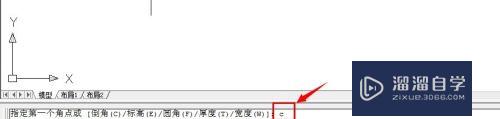
第2步
指定矩形的第一个倒角距离<0.0000>:3(表示倒角距离为3)
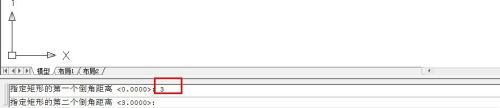
第3步
指定矩形的第二个倒角距离<3.0000>:3(表示倒角距离为3)
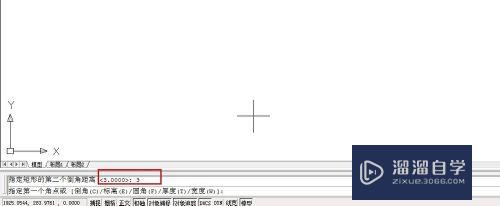
第4步
指定第一个角点或[倒角(C)/标高(E)/圆角(F)//厚度(T)/宽度(W)]:W(输入W表示画有宽度矩形)
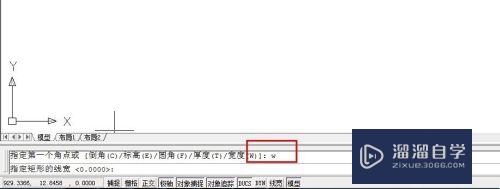
第5步
指定矩形的线宽<0.0000>:10(表示矩形宽度为10)
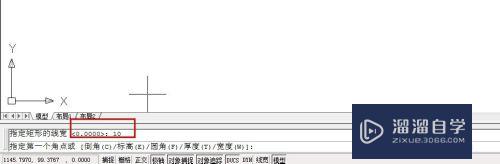
第6步
指定第一个角点或[倒角(C)/标高(E)/圆角(F)//厚度(T)/宽度(W)]:(选取图中的点1)
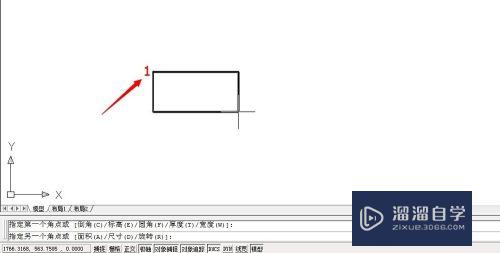
第7步
指定另一个角点或[面积(A)/尺寸(D)/旋转(R)]:R(输入R表示旋转方式画矩形)
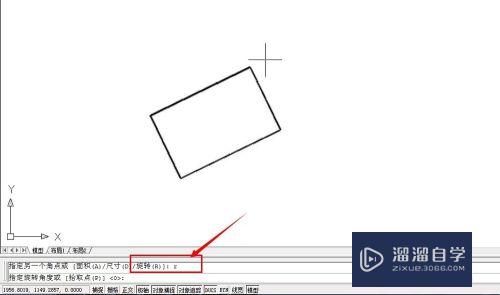
第8步
指定旋转角度或[拾取点(P)]<30>:45(表示旋转多用户模式为45)
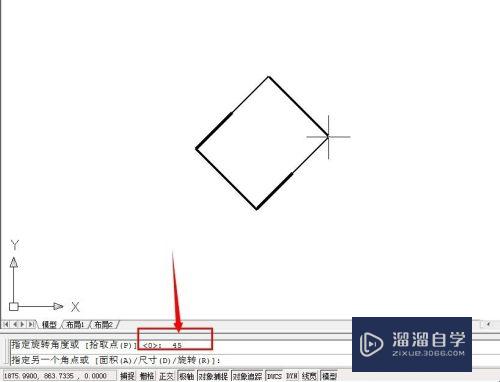
第9步
指定另一个角点或[面积(A)/尺寸(D)/旋转(R)]:(选取如图所示的点2)最后绘制完成!
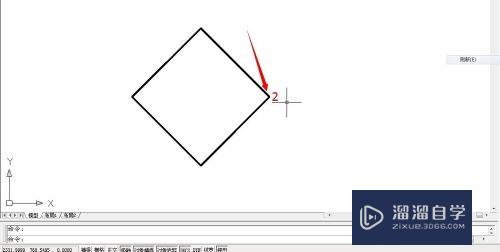
注意/提示
好啦,本次关于“CAD怎么画带有倒角和宽度的旋转矩形?”的内容就分享到这里了,跟着教程步骤操作是不是超级简单呢?快点击下方入口观看免费教程→→
相关文章
距结束 06 天 13 : 11 : 56
距结束 00 天 01 : 11 : 56
首页








